YoMail怎么更改头像和添加签名档 YoMail更改头像和添加签名档的方法
发布时间: 2017-07-06 09:07 来源:http://www.uqidong.com
使用YoMail的朋有都知道更改头像和添加签名档,但是有些新手用户不知道YoMail怎么更改头像和添加签名档?所以下面小编给大家带来的是YoMail更改头像和添加签名档的方法,大家快来看看吧!
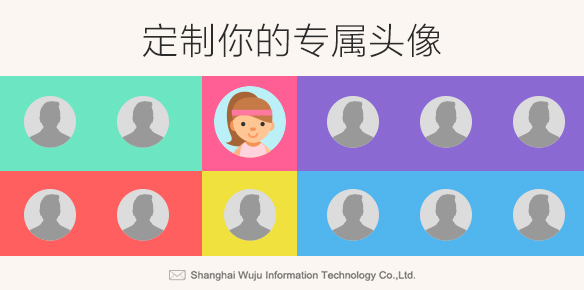
定制你的专属头像
自YoMail 6.0版本推出之后,多账户登录再也不用像以前这样,打开n个窗口切换了。它被整合到软件界面的侧边,更加方便,易看。
与此同时会带来一个问题,邮箱账户多了之后,如果没有设置头像(即使用系统默认头像),一下子还分辨不出来,哪个是哪个。
如何设置头像呢?
目前YoMail界面内,有两个设置入口,一个在左下角(系统设置),一个在右上角(个性化设置)
但是设置头像的入口并不在这两个地方,这个用户们带来了困扰。
实际上,设置头像的入口就在左上角,信息栏这里。(如图)
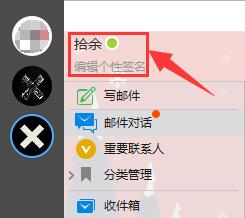
YoMail界面内
点击红框所在的位置,会弹出设置窗口。(如图)
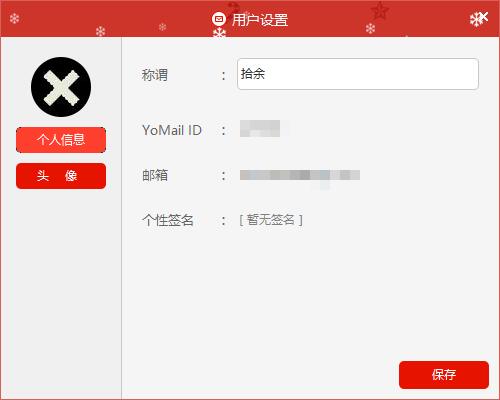
用户设置
在这个界面可以更改称谓和个性签名。(如图)
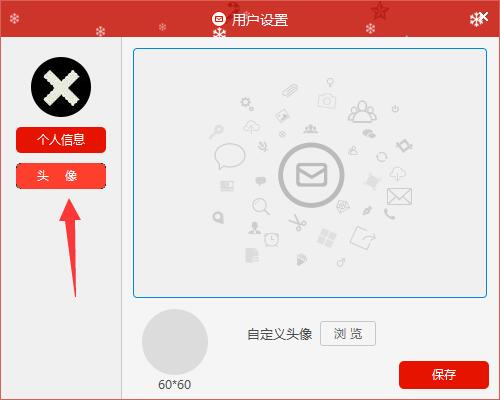
用户设置
点击头像,可以从本地上传图片作为头像。
以上就是小编给大家带来的是YoMail更改头像和添加签名档的方法,没看小编的文章之前还有疑问的网友们,现在看了小编的文章还会不懂吗?小编认为这篇文章是对大家有所帮助的,大家有任何疑问可以在下方留言哦!
最新软件问题
- 瑞星安全浏览器怎么卸载 如何卸载瑞星浏览器 08-04
- uTorrent怎么卸载 uTorrent卸载不了解决办法 08-03
- rtx腾讯通聊天记录在哪个文件夹 rtx腾讯通聊天记录如何备份 08-03
- wps文字标尺怎么显示 WPS文字中如何设置标尺显示 08-03
- wps表格四舍五入怎么取消 wps表格取消四舍五入方法 08-03
- 百度传课kk怎么添加好友 08-02
- 360加密邮电脑版怎么添加邮箱账号 08-02
- 百度输入法怎么切换全角半角 百度输入法全半角切换方法 08-02
- 迅雷7怎么边下边看 迅雷7边下边看如何设置 08-02
- 迅雷7怎么设置下载完自动关机 08-02











